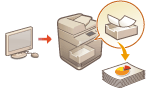
Iekārtā aizturētu dokumentu drukāšana
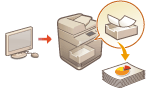
|
Lai izvairītos no izdrukātā materiāla atstāšanas vai nejaušas informācijas noplūdes u. tml., iekārtu var konfigurēt tā, lai tā nedrukātu datus drīz pēc datu saņemšanas no datora. Aizturētās drukas iestatījumu konfigurācija
Tādā gadījumā ir jāveic darbības iekārtā, lai izdrukātu aizturētos datus. Drukājot dokumenta datus, varat pārbaudīt dokumenta saturu vai mainīt drukas iestatījumus.
|

|
|
Kad pirms aizturēto datu drukāšanas ir pagājis noteikts laika periods, dati tiek automātiski izdzēsti, un tos nevar izdrukāt.
|

|
|
Iekārtā aizturētie dokumenti tiek saglabāti, pat ja iekārta ir izslēgta.
Jūs varat mainīt aizturēto datu glabāšanas ilgumu. <Darbu glabāšanas periods>
|
1
Nospiediet <Drukāt>. Ekrāns <Sākums>
2
Izvēlieties drukājamo dokumentu.
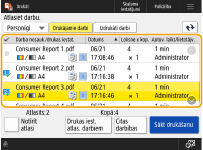

Vienlaikus var atlasīt un izdrukāt līdz 100 dokumeniem.
Ja tiek atlasīti vairāki dokumenti, tie tiek izdrukāti to atlases secībā (izvēles rūtiņu numuru secībā).
Ja tiek atlasīti vairāki dokumenti, tie tiek izdrukāti to atlases secībā (izvēles rūtiņu numuru secībā).
Drukāšanas ekrānā varat pārbaudīt dokumenta saturu vai mainīt drukas iestatījumus.
Drukāšanas logs
Drukāšanas logs
3
Nospiediet <Sākt drukāšanu>.
Tiek sākta drukāšana.

Ja vēlaties atcelt drukāšanu, izmantojiet vadības paneli, lai atceltu drukāšanu. Sūtīšanas/drukas uzdevumu atcelšana
Sadaļā  varat pārbaudīt drukāšanas statusu vai vēsturi. Drukāšanas statusa un vēstures pārbaude
varat pārbaudīt drukāšanas statusu vai vēsturi. Drukāšanas statusa un vēstures pārbaude
 varat pārbaudīt drukāšanas statusu vai vēsturi. Drukāšanas statusa un vēstures pārbaude
varat pārbaudīt drukāšanas statusu vai vēsturi. Drukāšanas statusa un vēstures pārbaude

|
Automātiska drukāšana piesakotiesJa automātiskās drukāšanas funkcija ir iespējota, varat iekārtu iestatīt, lai tā automātiski izdrukā jūsu aizturētos dokumentus, kad piesakāties iekārtā. Aizturēto dokumentu automātiska drukāšana piesakoties
Drukāšana no mobilajām ierīcēmVarat izdrukāt iekārtā aizturētos dokumentus, izmantojot atbrīvošanas un drukāšanas funkciju tam paredzētajā Canon lietotnē Canon PRINT Business.
Detalizētu informāciju par Canon PRINT Business skatiet tālāk. Canon PRINT Business |